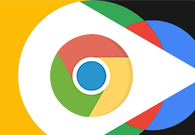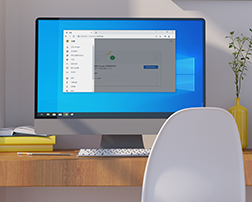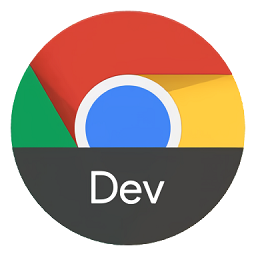答案:
谷歌浏览器怎么取消自动下载?不少用户反馈在使用谷歌浏览器过程中老是遇到自动下载软件的情况,给用户带来了不少困扰。其实想要解决谷歌浏览器自动下载软件的方法非常简单,用户只需要参考下面小编分享的步骤进行设置就可以轻松解决了,一起来看看吧!
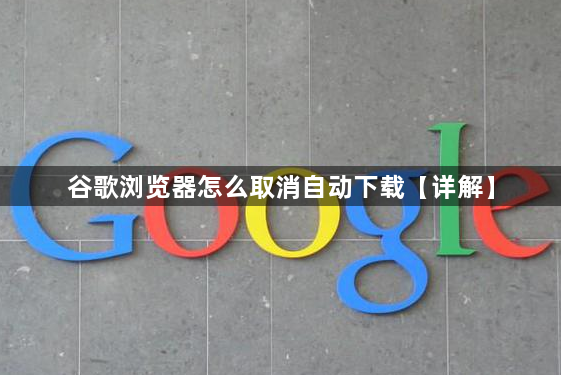
谷歌浏览器怎么自动下载技巧【详解】
1、点击右上角竖着的 三点,然后点击设置。
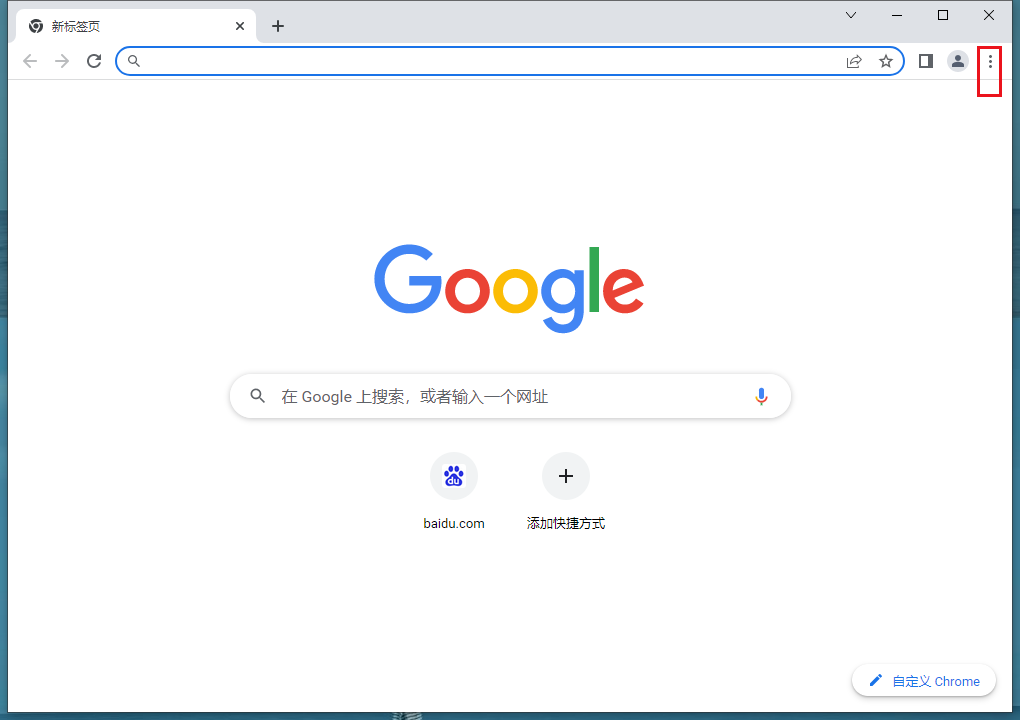
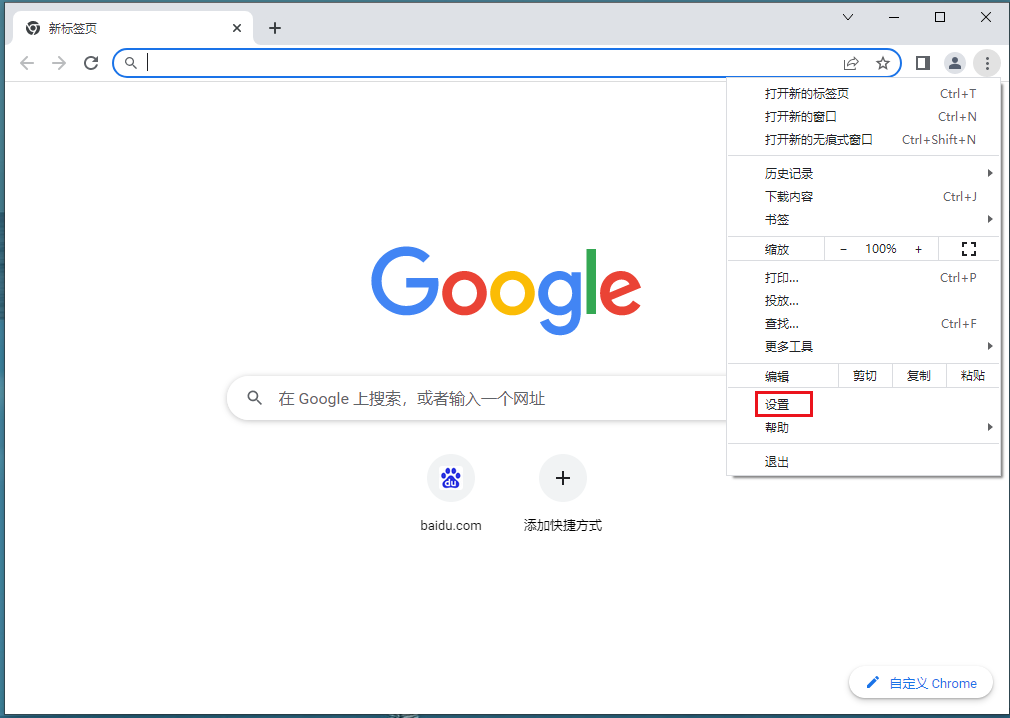
2、然后选择下载内容。
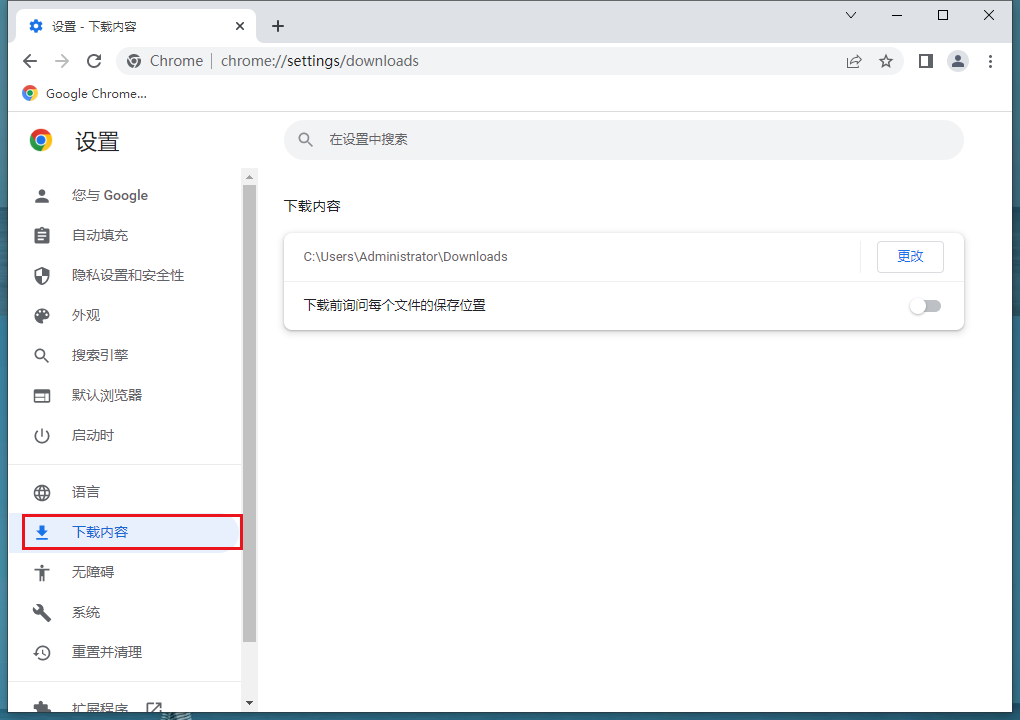
3、开启下载前询问每个文件的保存位置选项。
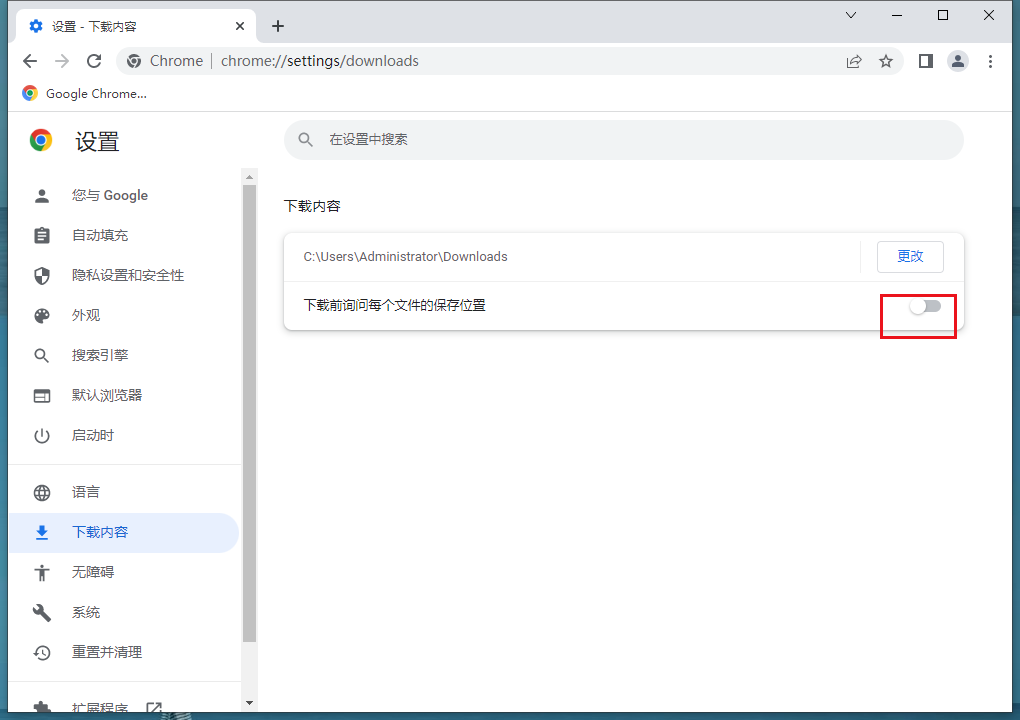
4、设置完成后点击下载效果如下: 会弹出保存位置的选择界面。
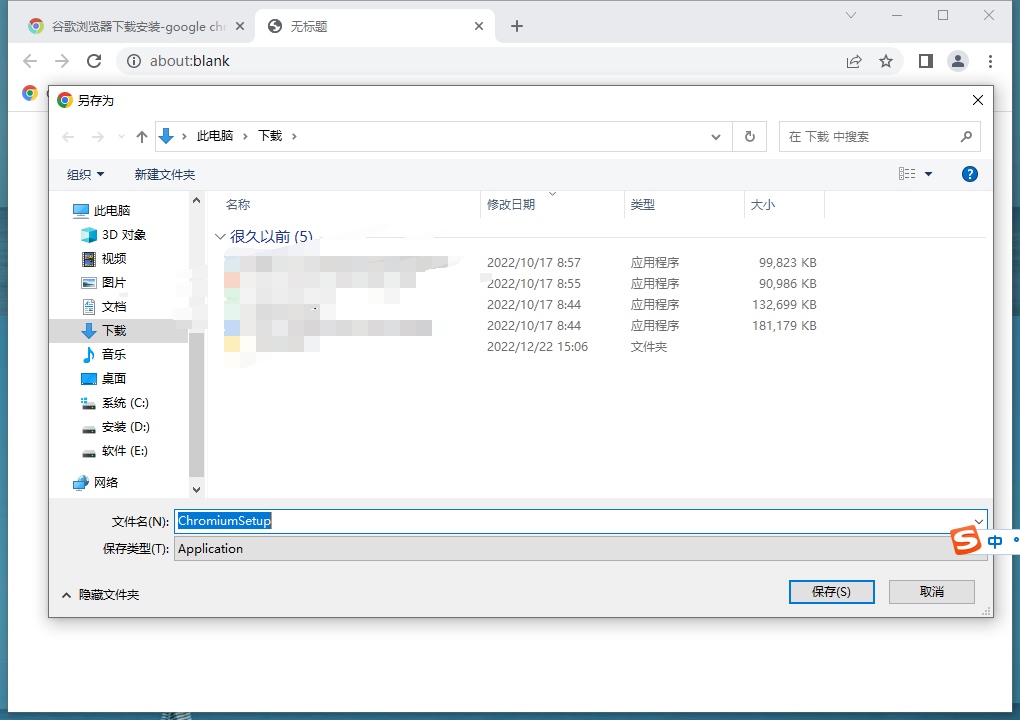
以上就是【谷歌浏览器怎么取消自动下载【详解】】的全部内容了,更多精彩教程,请继续关注chorme浏览器官网!
其他问题